今回はChatGPTとの会話の履歴をファイルとして出力する方法を解説します。
過去にChatGPTで調査した情報や、生成したソースコードを遡って探したいということがあると思います。そのような場合にチャットの履歴としてエクスポートし、ファイルで保存しておくと便利です。
また、万が一チャットの内容が消えてしまった場合のバックアップとしても有効ですので、ぜひ試してみてください。
また、当ブログ内のChatGPTについての記事を以下のページでまとめていますので、あわせてご覧ください。
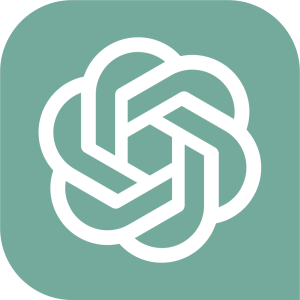
ChatGPTとは
ChatGPTは、OpenAIが提供する自然言語生成モデルです。GPT(Generative Pre-training Transformer)と呼ばれるモデルのアーキテクチャを採用しています。
GPTは、Transformerと呼ばれるニューラルネットワークを使用して、文書や言語処理タスクでのテキスト生成を行うモデルです。GPTは、大量のテキストデータを学習し、そのデータをもとに新しい文章を生成することができます。
ChatGPTは、GPTをもとにしたモデルであり、対話型システムやチャットボットなどで使われることを想定して開発されています。対話を続けることができるようになっており、ユーザーが入力するテキストに対して、自然で返答ができるようになっています。
プログラミング不要のOpenAIのサービスとしてChatGPTを利用する方法については、以下の記事で解説しています。

会話(チャット履歴)をエクスポートする
ChatGPTの画面を開いたら、画面左下のメールアドレスの横に表示されている…をクリックします。
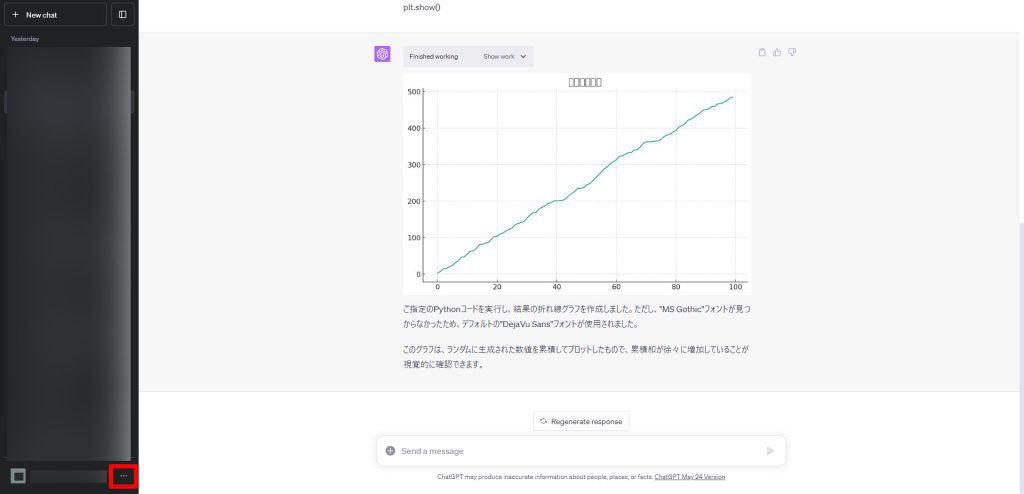
Settingsをクリックします。
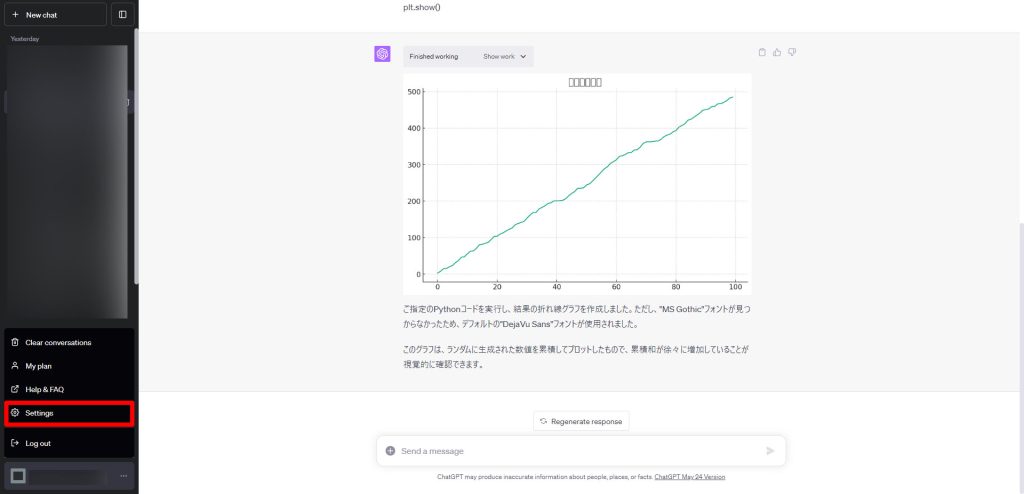
Settings画面のData controlsをクリックします。
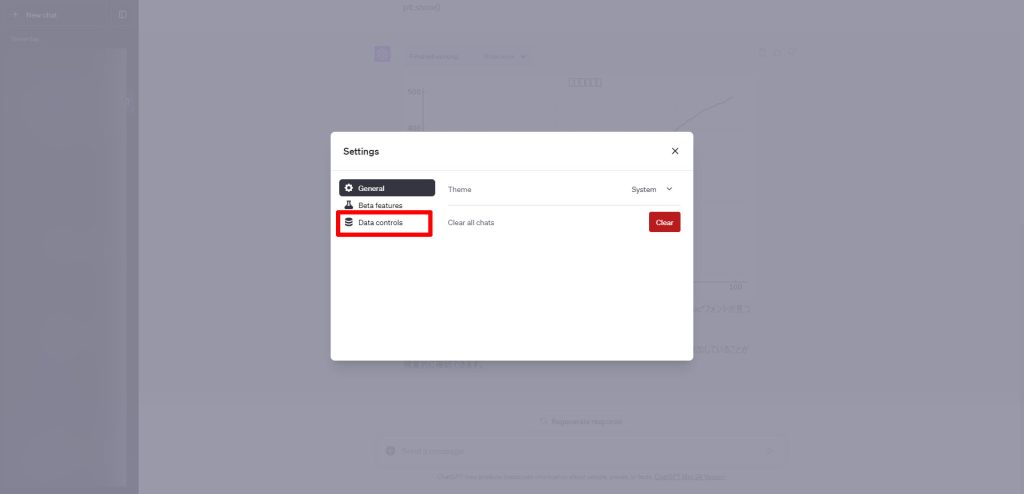
Export dataの項目のExportボタンをクリックします。
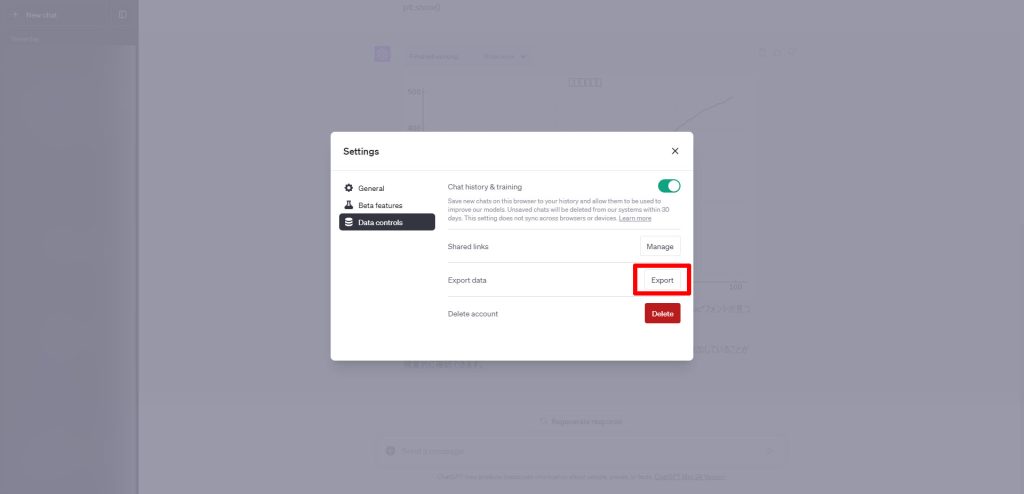
以下のようにメッセージが表示されたら、エクスポート完了です。
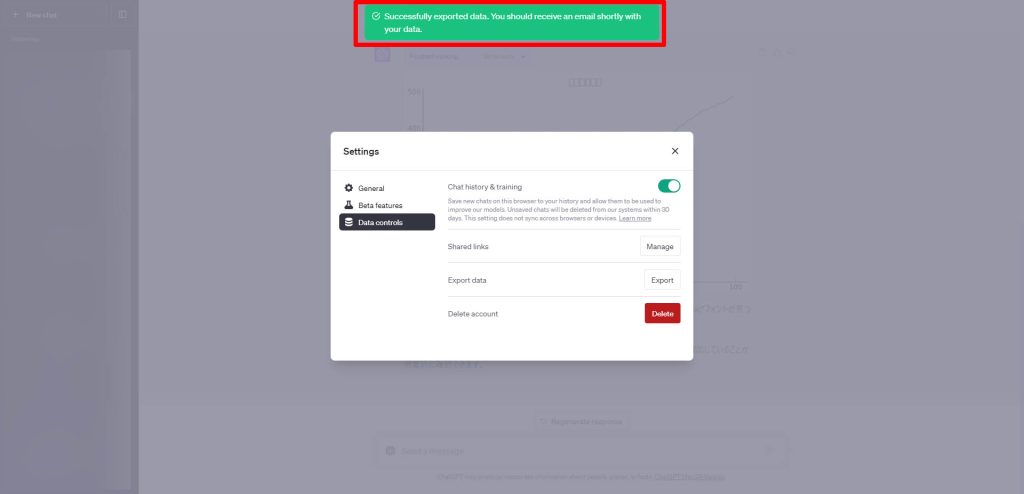

エクスポートしたデータを取得する
メーラーを起動し、ChatGPTのアカウントに登録しているメールアドレスをチェックします。
以下のようにダウンロードリンクが付いたメールが届いていますので、Download data exportをクリックします。
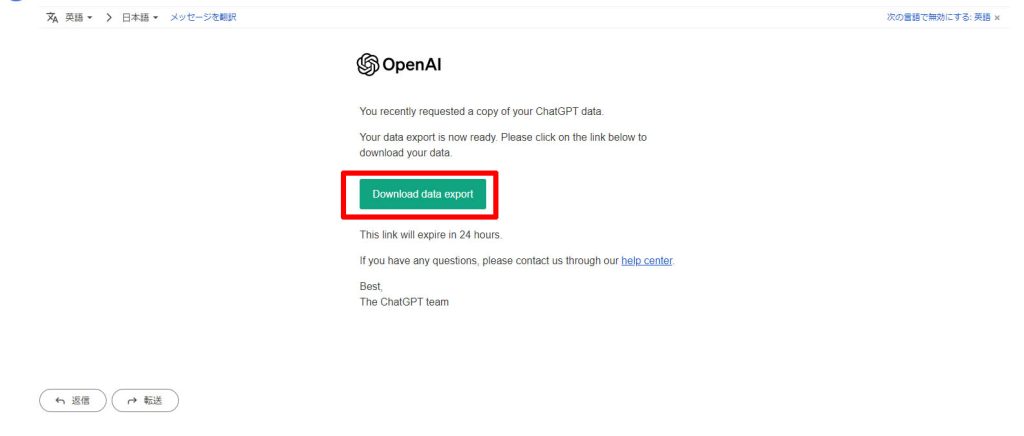
ダウンロードしたファイルを展開すると以下のようなファイルが展開されます。chat.htmlというファイルを開きます。
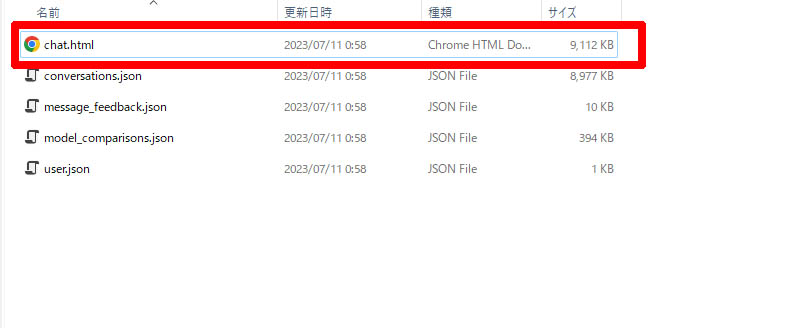
これまでの会話履歴の内容が、ローカルファイルとしてブラウザ上で確認することができました。
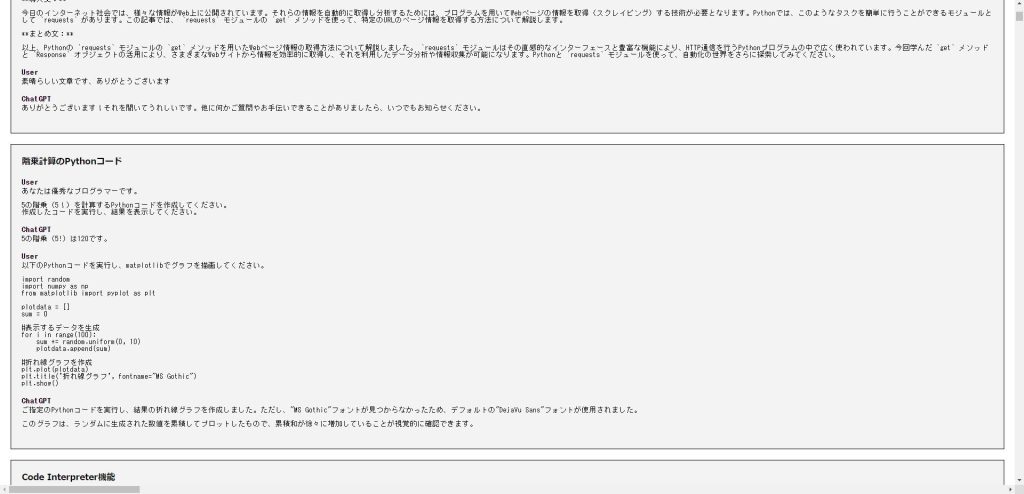

まとめ
今回はChatGPTの会話履歴を保存する方法について解説しました。
私も以前、会話の履歴がすべて消えてしまったことがあり、それ以来バックアップとして使用しています。数分でエクスポートできますので、ぜひ活用してみてください。
また、以下の記事で効率的にPythonのプログラミングスキルを学べるプログラミングスクールの選び方について解説しています。最近ではほとんどのスクールがオンラインで授業を受けられるようになり、仕事をしながらでも自宅で自分のペースで学習できるようになりました。
スキルアップや副業にぜひ活用してみてください。

スクールではなく、自分でPythonを習得したい方には、いつでもどこでも学べる動画学習プラットフォームのUdemyがおすすめです。
講座単位で購入できるため、スクールに比べ非常に安価(セール時1200円程度~)に学ぶことができます。私も受講しているおすすめの講座を以下の記事でまとめていますので、ぜひ参考にしてみてください。

それでは、また次の記事でお会いしましょう。





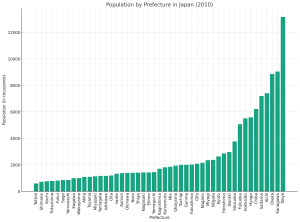





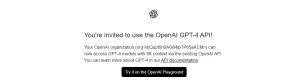
コメント